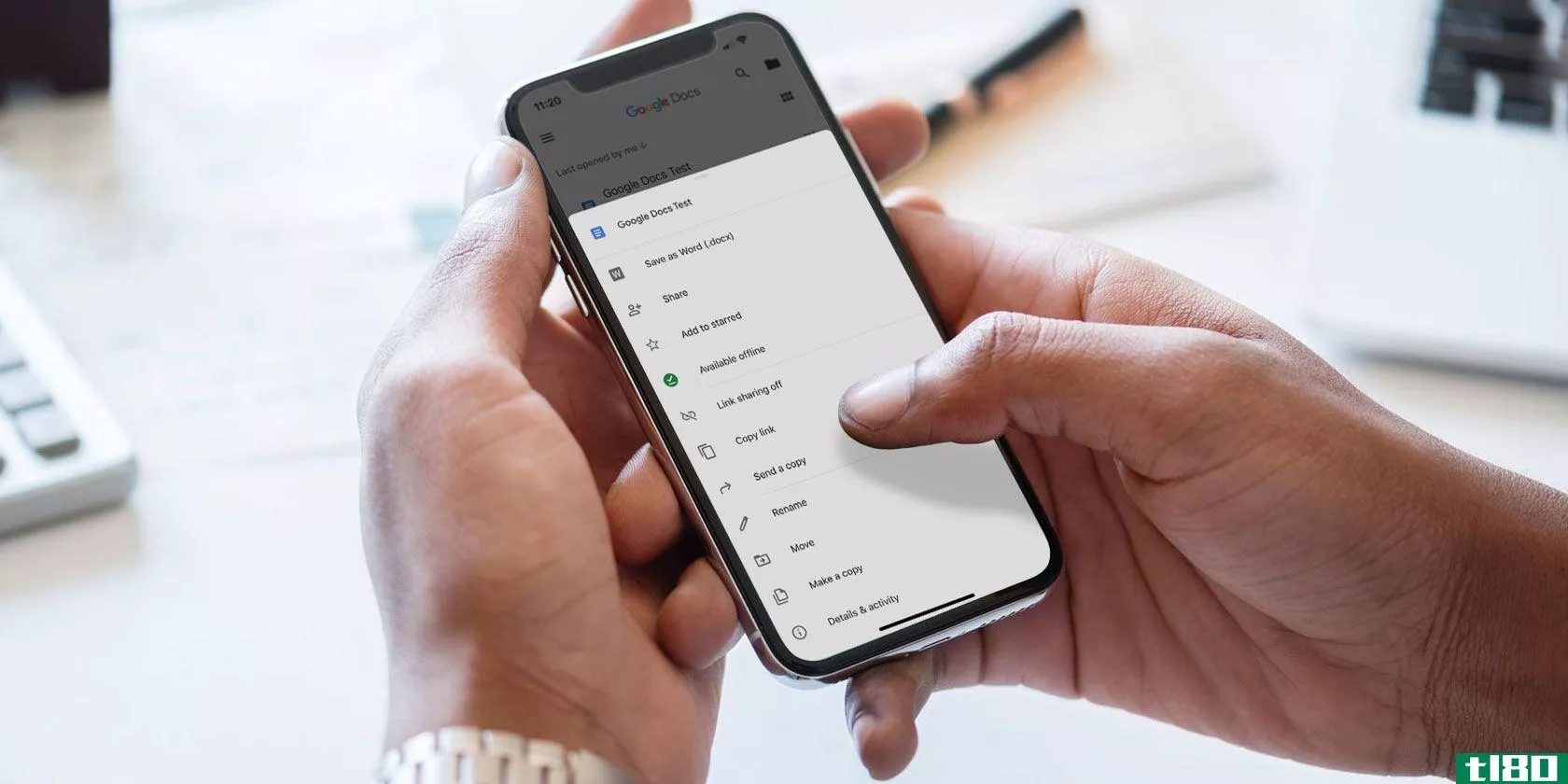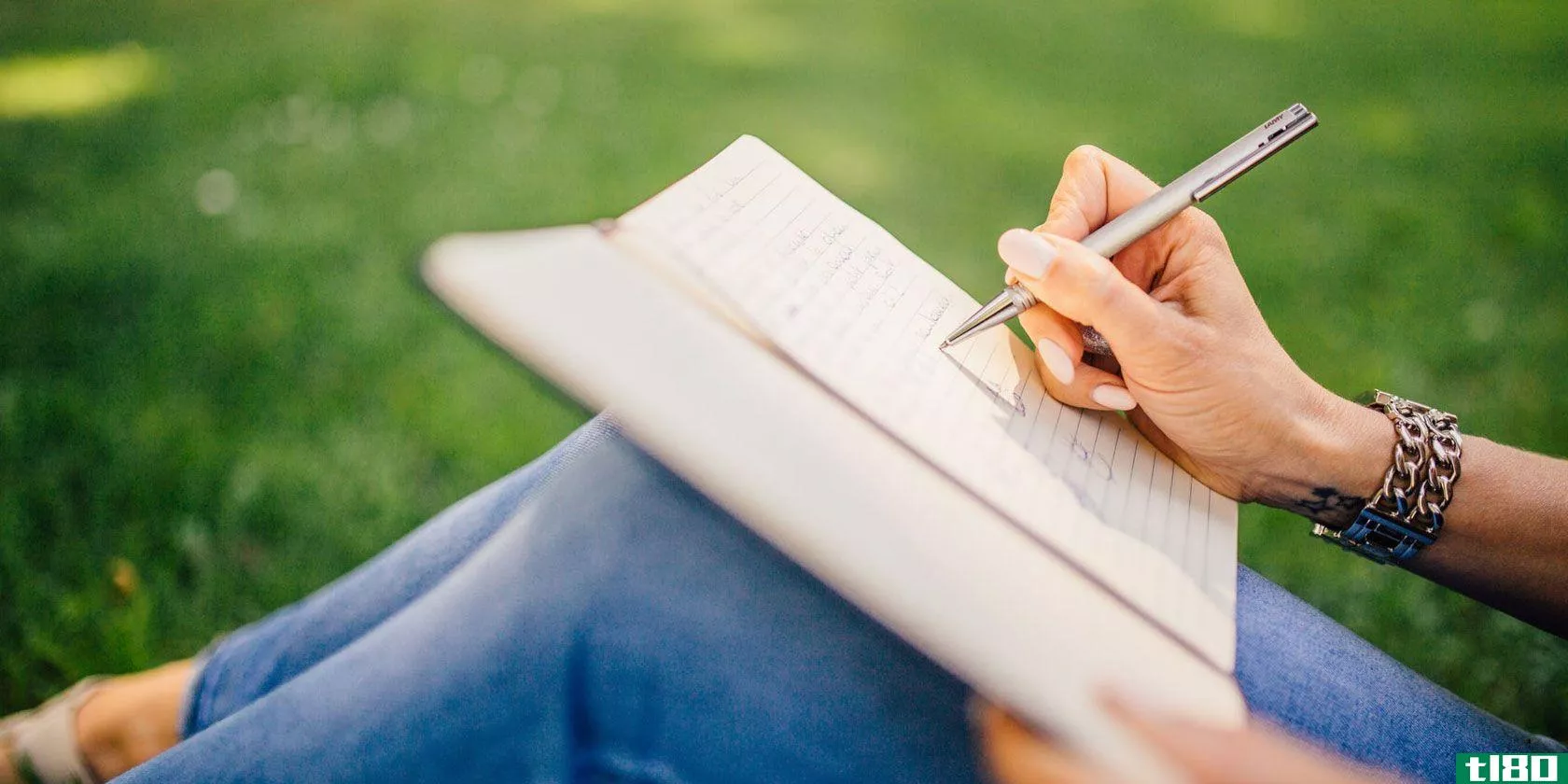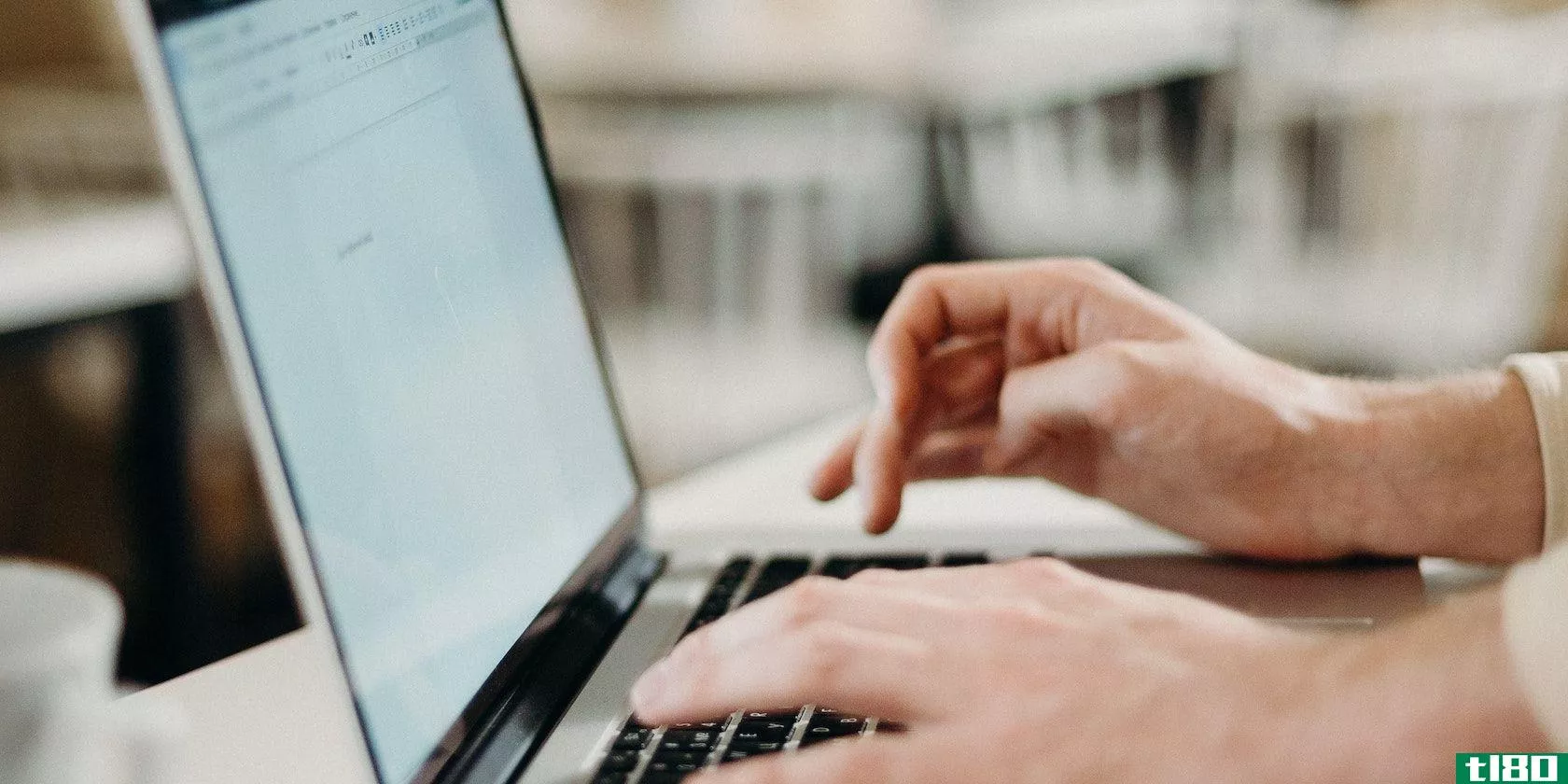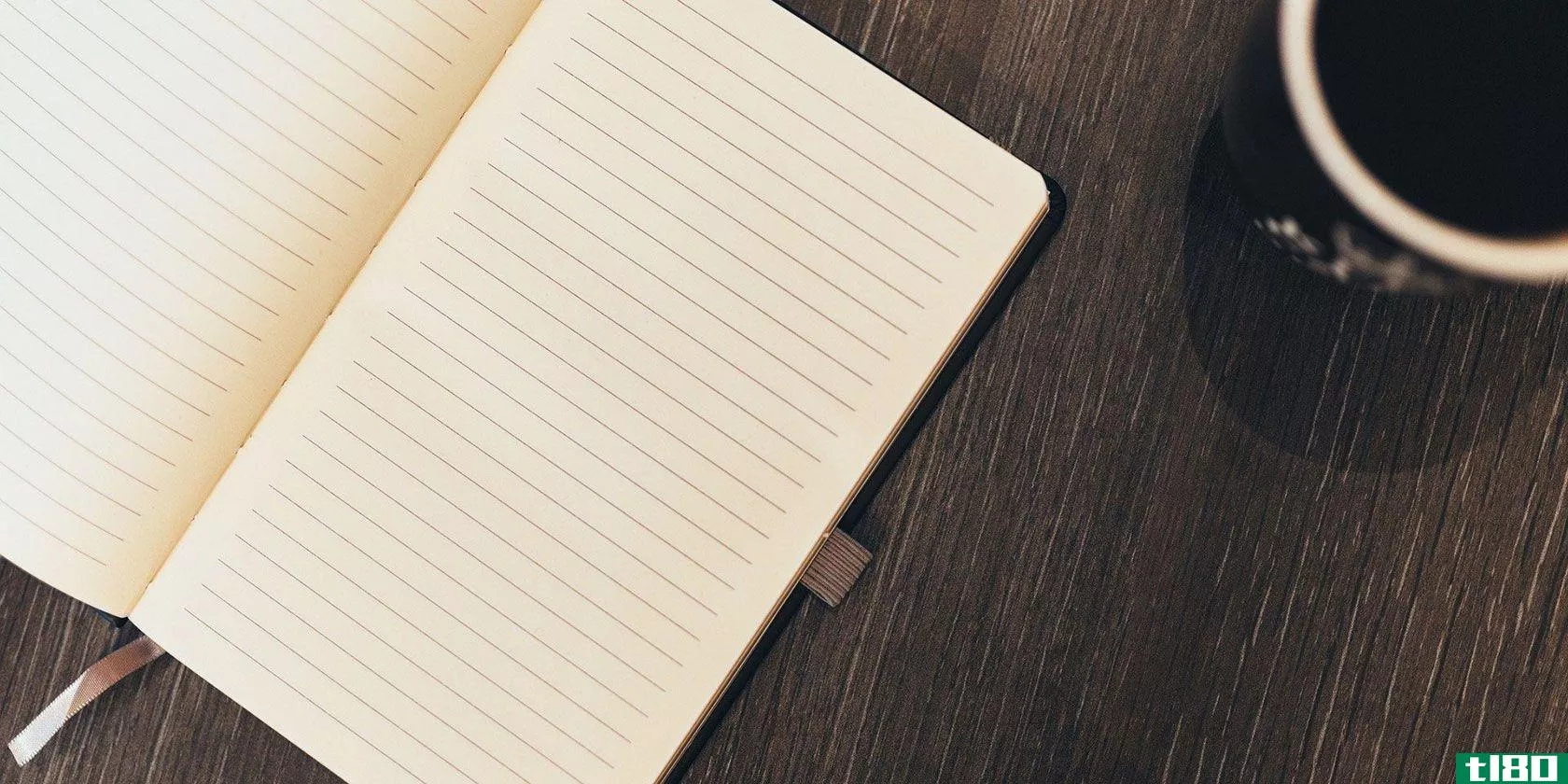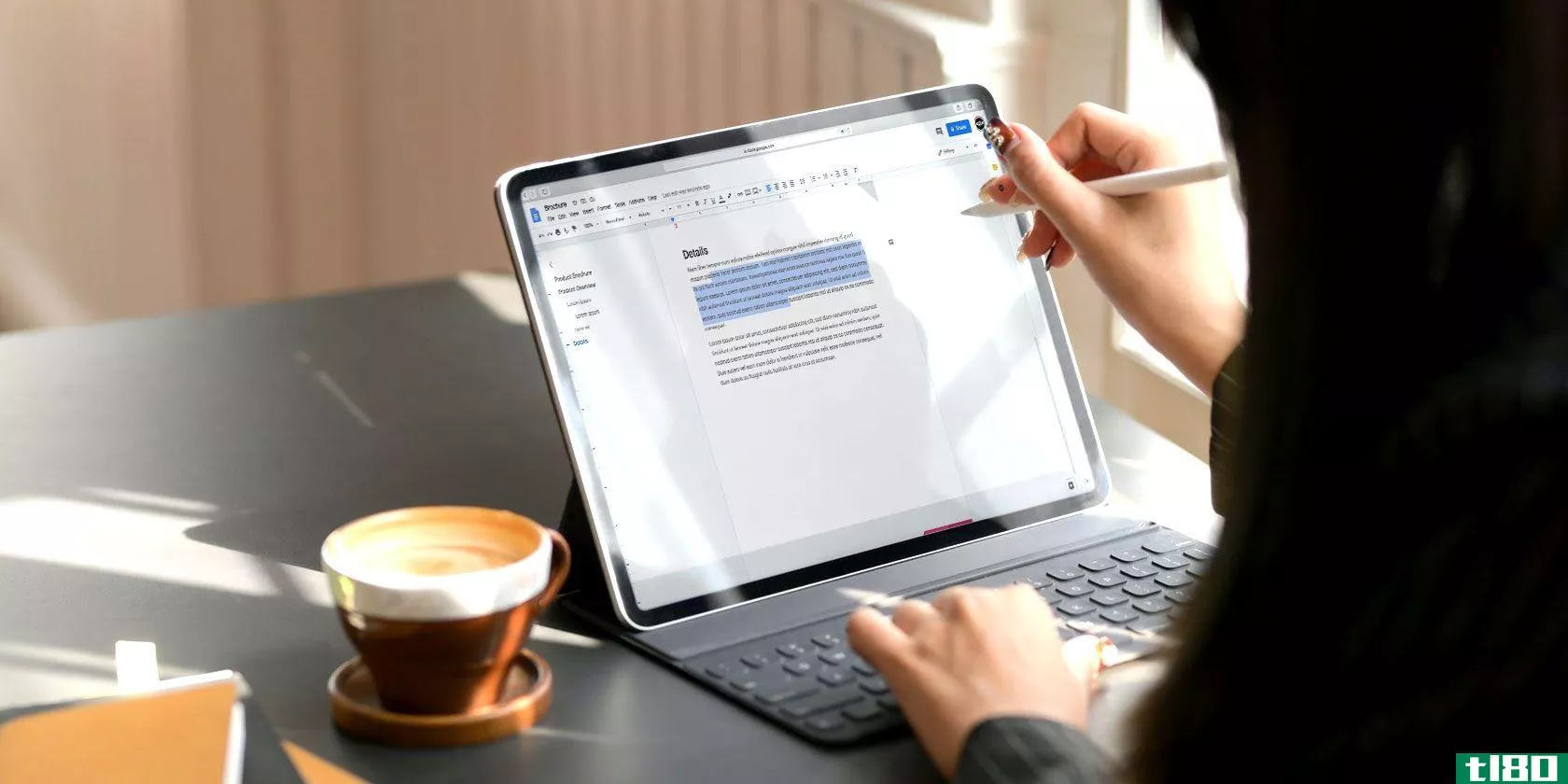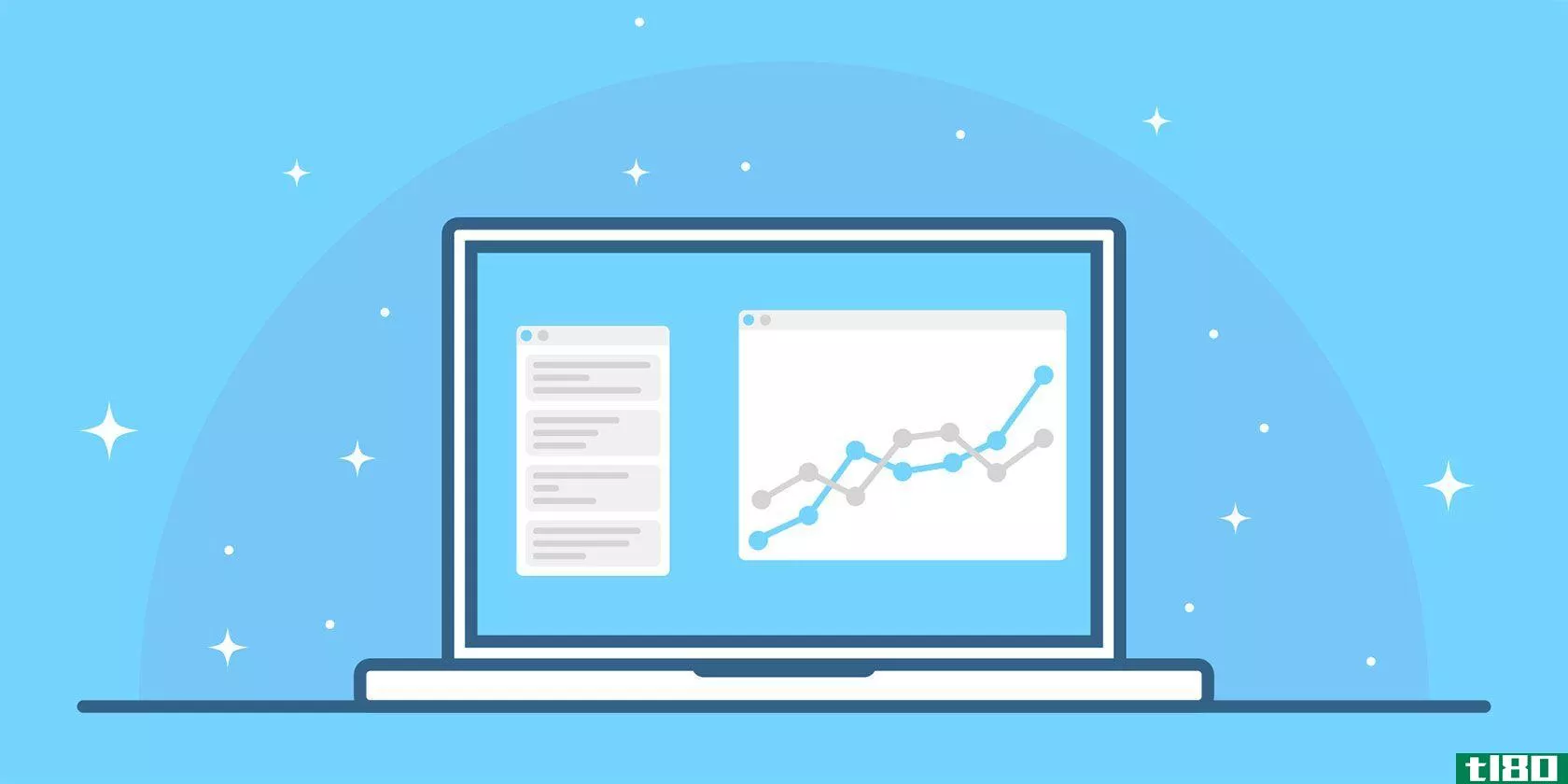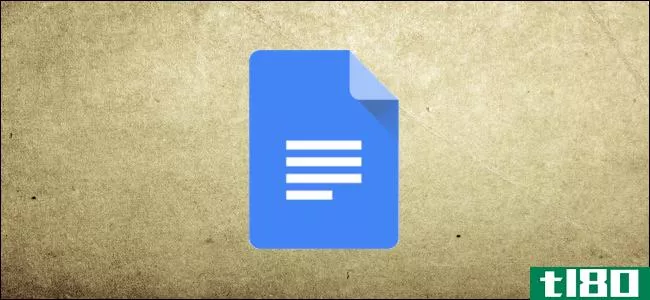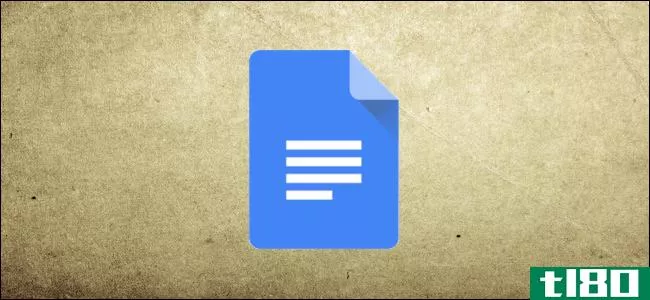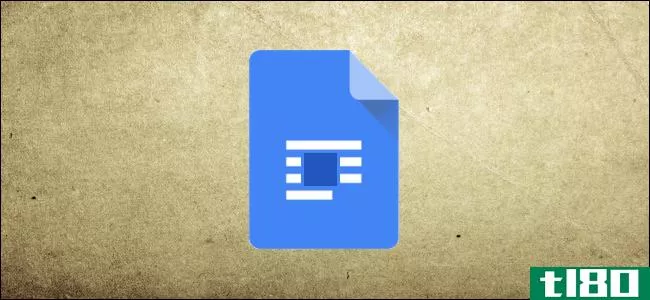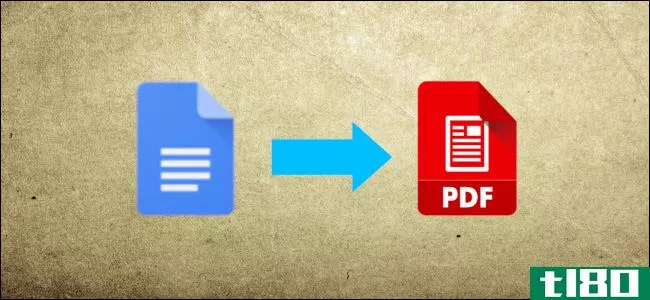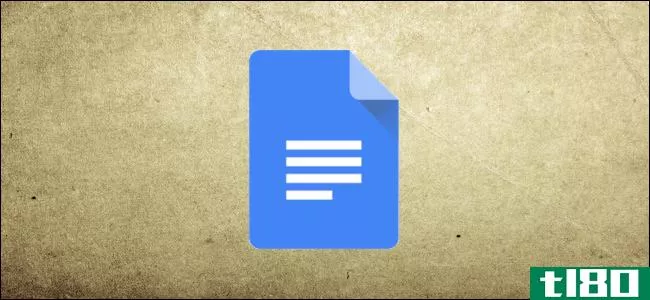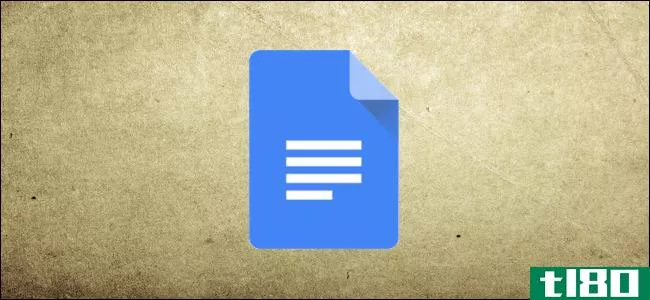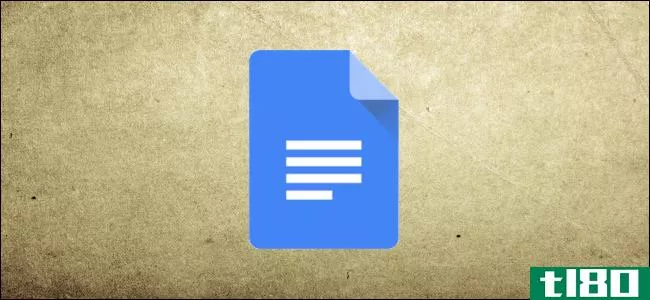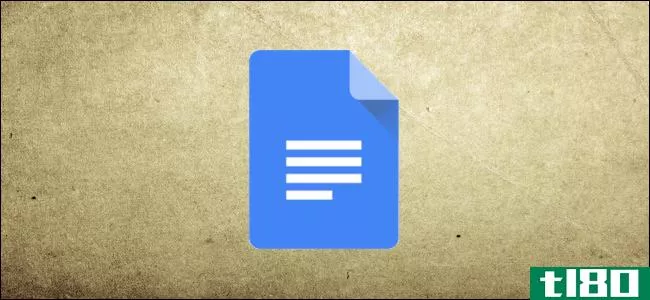什么是googledocs以及如何使用它
googledocs是Google在线办公套件的文字处理器组件。它是Microsoft Word的免费替代品。它的功能也比你想象的要多。
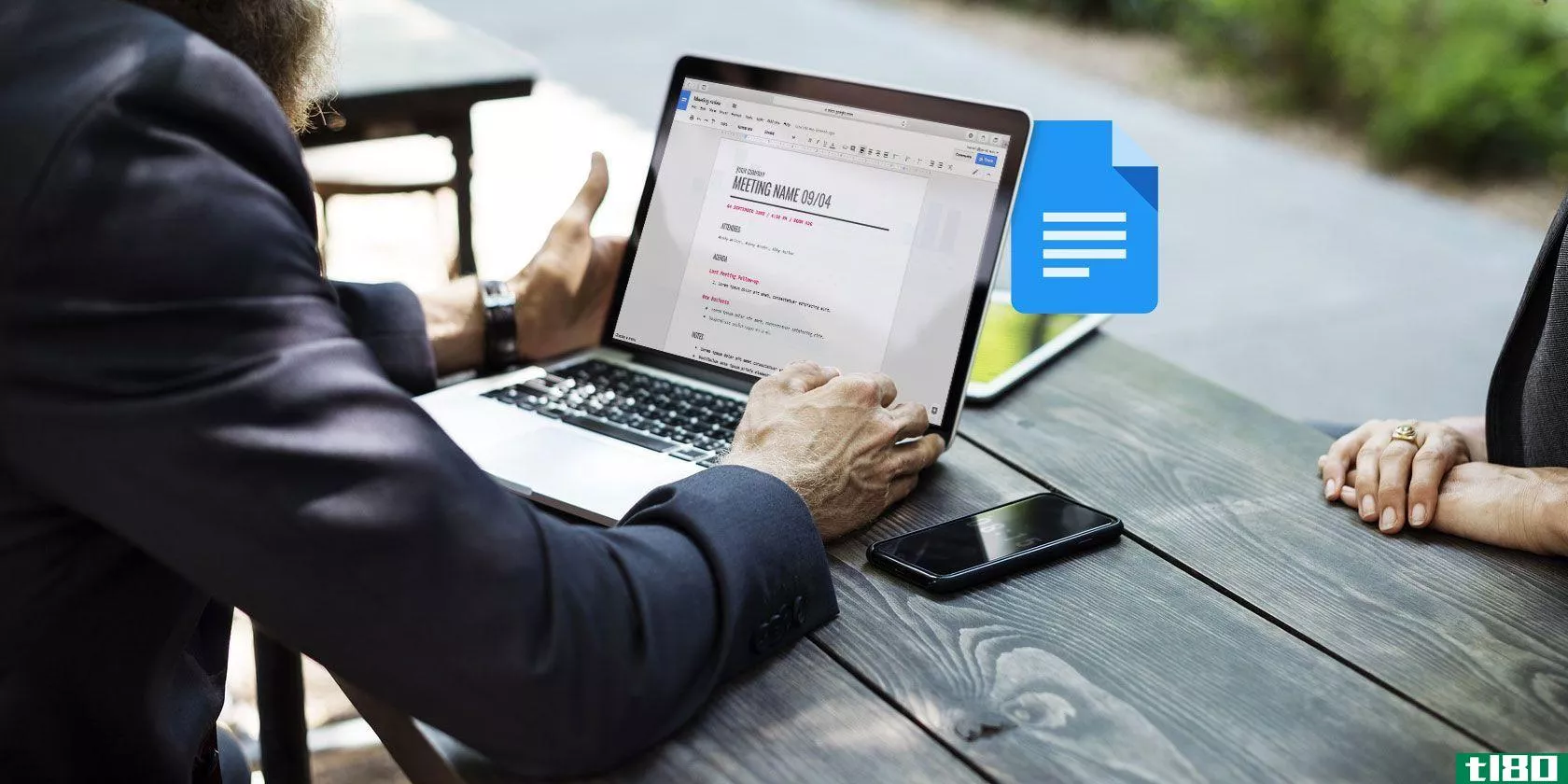
在本文中,我们将回答有关googledocs的最常见问题。
什么是谷歌文档(google docs)?
谷歌文档是谷歌基于浏览器的文字处理器。您可以在线创建、编辑和共享文档,并可以从任何具有internet连接的计算机访问这些文档。
googledocs与主要桌面竞争对手microsoftword的区别在于它的协作功能。googledocs是最早提供共享在线文档编辑的文字处理器之一。
谷歌已经使得跨平台共享文档并在浏览器窗口实时地处理文档变得非常容易。你的合作者甚至不需要谷歌帐户来查看或编辑你与他们共享的谷歌文档。
此外,GoogleDocs附加组件,让您扩展功能并添加缺少的功能。
如何使用谷歌文档
你可以像使用Word文档一样使用Google文档。创建新文档、使用Google文档模板、与团队共享文档并实时协作。我们将在这里向您展示基本知识。
如何创建google文档
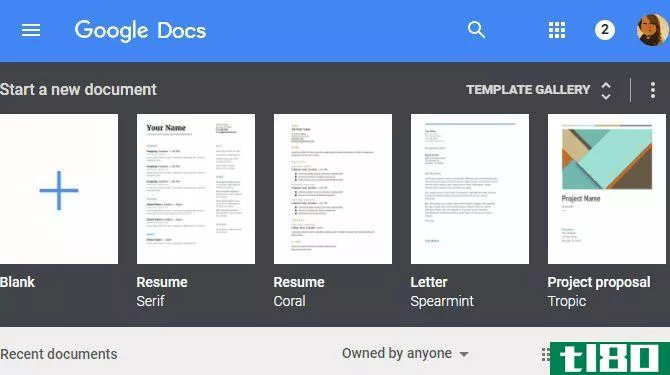
要**一个新的谷歌文档,首先docs.google.com并使用您的Google帐户登录。一旦进入googledocs的起始页,就可以创建一个空白的新文档或选择一个模板。在现有的Google文档中,您还可以转到“文件”>;“新建”>;“文档”或“文件”>;“新建”>;“来自模板”来执行相同的操作。
您可以更改文档的许多方面,包括页面方向。
如何保存google文档
你永远不必记住保存Google文档,因为Google会自动将你的文档保存到你的Google驱动器,Google在线办公套件的在线存储组件。因此,您将找不到保存按钮。
如何下载谷歌文档
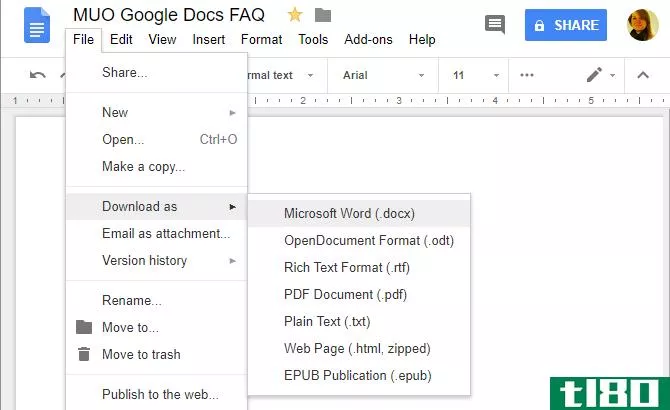
谷歌将你的文档存储在谷歌硬盘上。要将Google文档下载到您的计算机,请转到“文件”>;“下载为”,然后选择所需的文件格式。
如何通过电子邮件发送google文档
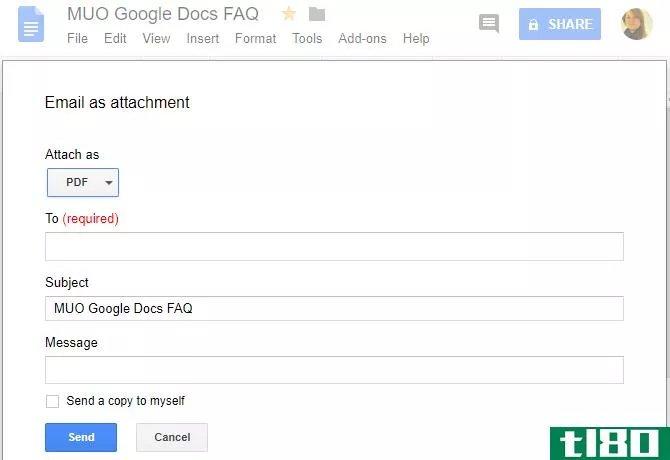
如果您想下载文档是因为您想通过电子邮件发送,您可以直接从文档中下载。转到“文件”>;“作为附件发送电子邮件”,选择要附加的文件格式,然后填写标准电子邮件详细信息。
如何共享google文档
但是,我们建议与其通过电子邮件发送文档,不如将其共享。这是因为共享允许每个人都可以查看和处理同一版本的文档。这样可以避免创建冲突副本或复制工作。如前所述,收件人不需要Google帐户来查看或编辑文档。
要在文档**享Google文档,请单击右上角的share按钮。现在您有几个选项:
- 单击右上角的“获取可共享”链接。链接将被复制到剪贴板。在任何有链接的人旁边,将访问级别从默认的can view调整为can edit或can comment。如果进行了更改,请单击“复制”链接以刷新剪贴板中的副本。在同一个菜单中,您还可以关闭链接共享选项,这意味着只有特定的人才能访问文档。
- 输入所需收件人的姓名或电子邮件地址。请注意,此方法的默认访问级别为“可编辑”。单击右侧的笔图标可将其更改为“可以查看”或“可以评论”。
- 单击右下角的“高级”可直接共享到Gmail、Google Plus、Facebook或Twitter,控制链接共享、邀请联系人,以及控制所有者设置,如阻止其他编辑更改访问权限和添加新联系人。
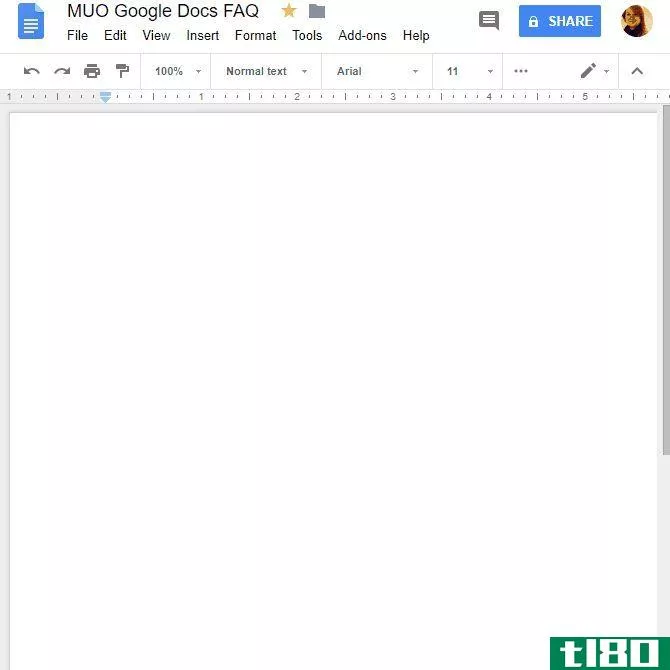
如果你想与多个合作者共享你的Google文档的副本,因为你不想让他们对原始文档进行编辑,你也可以使用这个“复制”技巧来节省一些工作。
如何跟踪google文档的变化
当你对你的Google文档进行频繁的更改或者与他人共享后,你会想要跟踪更改。
版本历史记录
googledocs通过跟踪文档的版本历史自动完成这项工作。转到“文件”>;“版本历史记录”>;“查看版本历史记录”,展开一个菜单,其中列出了Google为您的文档跟踪的所有更改。您将看到何时进行了更改,谁进行了更改,并且这些更改都在文档中突出显示。
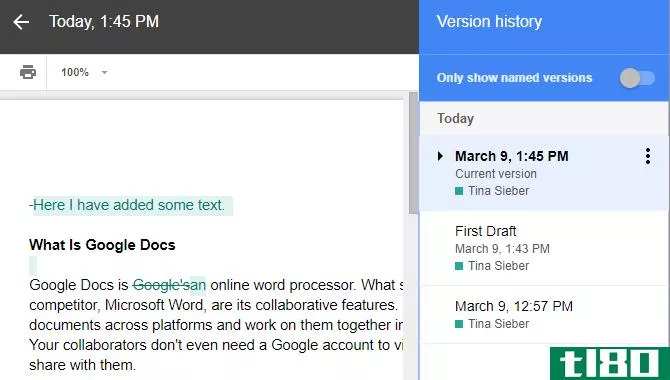
您甚至可以命名当前版本,以便轻松还原之后所做的更改。转到“文件”>;“版本历史记录”>;“命名当前版本”,输入名称,然后单击“保存”。或者,转到“版本历史记录”菜单,单击某个版本的日期或名称以将其重命名。在版本历史菜单中,您可以启用一个设置,只显示命名的版本(见上面的屏幕截图)。
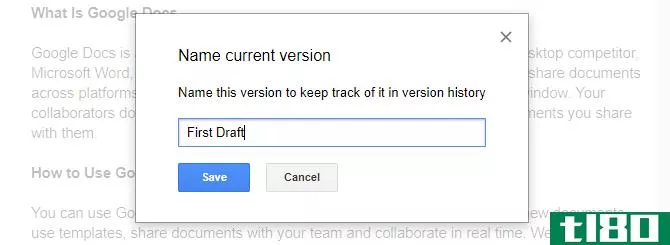
版本历史记录是跟踪更改的基本形式。您可以通过选择文档并单击“还原此版本”按钮来还原其版本。您不能接受或放弃每个版本中的单个更改。如果这是你想要的功能,你必须使用不同的功能:模式。
建议模式
Google文档支持三种不同的模式:编辑、建议和查看。编辑是默认模式。要切换到其他模式,请转到“查看”>;模式,或单击“工具”菜单右上方的“笔”图标。要控制单个更改,请使用建议模式。
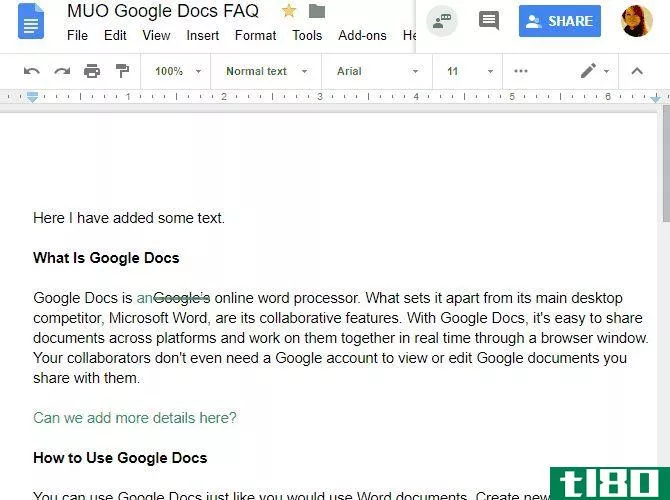
当您在建议模式中进行更改时,您将看到文档右侧的注释,并选择接受或拒绝建议。您还可以写一封回复来讨论每一个更改。在该模式下所做的所有更改都将在版本历史记录中的相应文档版本下单独跟踪。这样,您可以选择查看和恢复拒绝的更改,尽管您必须还原文档的版本,这意味着您将丢失所有以下更改。
提示:若要强制合作者使用建议模式,请将其访问权限设置为“共享文档时可以发表评论”。
如何从google文档打印
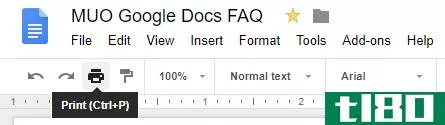
从googledocs打印就像在你的计算机上打印任何其他文档一样。要打印Google文档,请打开文档,然后转到“文件”>;“打印”,或按Ctrl+P键盘快捷键,或单击“工具”菜单中的“打印”图标。
每个操作都将打开打印菜单。从这里,选择您的打印机和设置,然后像平常一样打印。
如何离线编辑google文档
要离线编辑Google文档,必须满足几个基本条件。首先,设置脱机访问时必须联机。你还需要在隐姓埋名模式之外使用Google Chrome,安装并启用Google Docs离线Chrome扩展,并且有足够的可用存储空间来保存你的文件。
一旦完成了,就开始行动docs.google.com,单击右上角的hamburger菜单,转到Settings,并确保Offline旁边的滑块处于On位置(请参见下面的屏幕截图)。
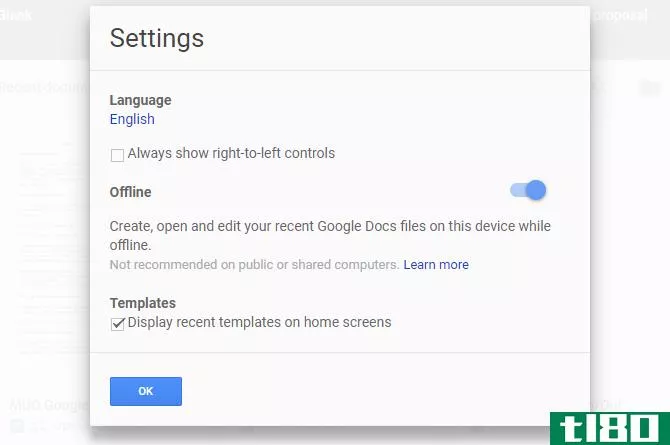
现在,您开始处理的每个文档也将在计算机上脱机使用;至少暂时可用。文档名称旁边的flas**标表示您处于脱机状态。重新连接到internet后,将同步所做的任何更改。

启用googledocs离线扩展后,您可以查看您的所有文档列表docs.google.com,即使在脱机时也是如此。所有脱机永久可用的文档都将带有复选标记图标。单击三点菜单以控制可用的脱机选项。
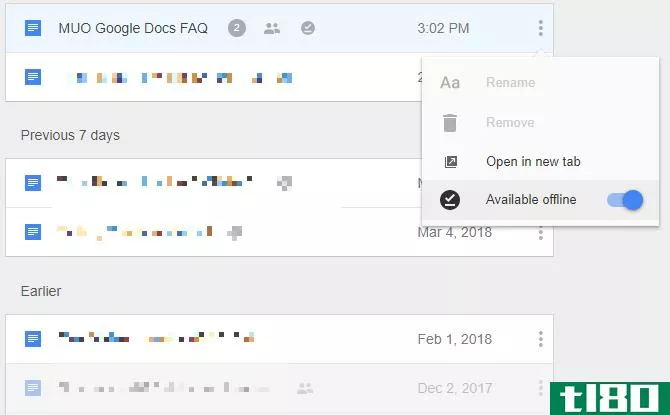
googledocs离线扩展还将缓存您打开的所有文档。如果您失去了internet连接,您甚至可以访问那些无法脱机使用的文档。在这种情况下,您可以永久地使文档脱机可用,即使您不在线。同时,那些未缓存且不能脱机使用的文档将显示为静音。
要将Google Docs文件备份并同步到您的计算机或**,您还可以使用Google Drive备份和同步工具。
谷歌文档,现在在你的控制之下
现在你知道了如何使用谷歌文档的基本知识。下一步,是时候发现整洁的方法来创建漂亮的谷歌文档了。然后,您可以继续探索与googledocs中的业务文档和语音输入相关的功能。
- 发表于 2021-03-25 15:50
- 阅读 ( 401 )
- 分类:互联网
你可能感兴趣的文章
你需要知道的关于谷歌文件钓鱼骗局的一切
在过去几年中,googledocs蚕食了微软Office在生产力市场上的份额。可以说,更好的协作工具和一个简单的、基于云的界面已经让很多人开始使用文字处理器。 ...
- 发布于 2021-03-14 17:25
- 阅读 ( 239 )
如何开始在移动设备上使用google文档
googledocs已经成为任何需要创建文档的人的常用工具。很多人已经熟悉桌面版了,它可能已经是一个不可或缺的工具了。 ...
- 发布于 2021-03-20 02:20
- 阅读 ( 234 )
创意作家的最佳节目
... googledocs是一个易于访问和协作的写作程序。在当今互联网互联的时代,我们所做的一切几乎都是在线的,在家里和工作场所,互联网已经无处不在。 ...
- 发布于 2021-03-20 10:20
- 阅读 ( 196 )
googledocs如何帮助你组织写作作品集
... Google通过office套件创建了一个直观易用的平台,googledocs是其中一个非常棒的组件。 ...
- 发布于 2021-03-28 17:23
- 阅读 ( 294 )
如何在googledocs中删除页面
... 在googledocs中删除页面的一种方法是删除页面内容。一旦你清除了页面上的所有内容,googledocs就会为你删除页面。 ...
- 发布于 2021-03-29 02:24
- 阅读 ( 603 )
如何在google文档中插入文本框
...文档中脱颖而出吗?还是要为文本使用自定义背景色?在googledocs中添加一个文本框来完成这两个任务。 ...
- 发布于 2021-03-29 02:43
- 阅读 ( 553 )
如何在googledocs上检查单词计数
你想知道你的googledocs文档包含多少单词、字符或页面吗?谷歌文档的字数统计工具告诉你这一点。这个漂亮的小功能可以记录文档中的字数,并在需要时随时向您提供信息。 ...
- 发布于 2021-03-30 02:35
- 阅读 ( 364 )
如何将googledocs中的页面方向改为横向
...面处于横向,以包含一个大表、一个图形或一个地图。在googledocs中,您可以使用纵向或横向布局创建新文档。你甚至可以采取现有的谷歌文档和改变页面方向的景观。 ...
- 发布于 2021-03-30 12:53
- 阅读 ( 1141 )
如何在googledocs中使用文档大纲
如果你使用googledocs作为你的写作应用程序,那么没有比使用documentoutline工具更好的方法来组织你的内容了。这个方便的特性通过使用文档中的标题自动创建大纲来帮助您构建和导航文档。 在googledocs中打开文档大纲 前往谷歌...
- 发布于 2021-03-31 18:30
- 阅读 ( 390 )
如何在googledocs中更改页面颜色
googledocs文档的每个页面都有一个白色的背景。如果您想在googledocs中自定义页面颜色,可以在页面设置菜单中进行。下面是方法。 首先,打开现有的googledocs文档或创建一个新文件进行编辑。在打开的文档中,单击“文件”&gt...
- 发布于 2021-04-01 13:02
- 阅读 ( 137 )